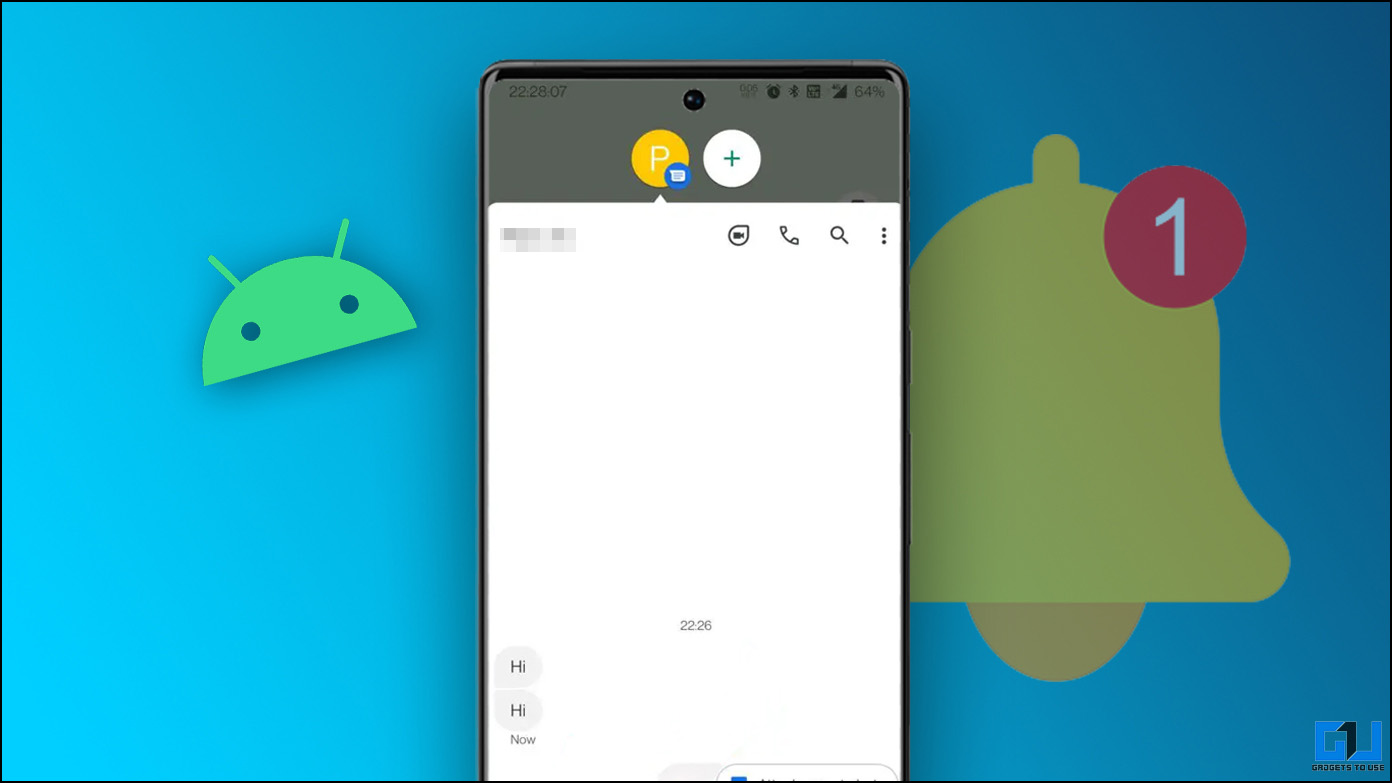
Todos sabemos que Android e iOS se inspiran el uno en el otro y se ha visto muchas veces en el pasado. Pero algunas veces también hemos visto una característica popular o útil de una aplicación que se abre paso a todo el sistema operativo en la próxima actualización. Un ejemplo de esto son las burbujas de notificación de Android introducidas con Android 11, que se inspiró en las notificaciones de burbujas de Facebook Messenger. Básicamente hace que la notificación flote por la pantalla en forma de burbuja. Sin embargo, si esto te irrita cada vez que recibes una notificación, entonces puedes deshabilitar las burbujas de notificación flotantes, echemos un vistazo a cómo hacerlo.

Método para deshabilitar las burbujas de notificación flotantes en Android
Si está irritado con esta burbuja de notificación flotante en su teléfono Android, desde varias aplicaciones, puede desactivarla siguiendo estas formas.
Deshabilitar la burbuja flotante para una conversación específica
Si desea deshabilitar la burbuja de notificación flotante para un chat específico, tal vez porque el chat no es tan importante, tal vez esté trabajando en algo más importante. Entonces puedes hacerlo siguiendo estos pasos.
1. Haga clic en administrar cada vez que reciba el mensaje.
2. Se abrirá un nuevo menú, toca No burbujee la conversación.
Deshabilite la burbuja flotante para aplicaciones específicas en Android
Puede deshabilitar la burbuja de notificación flotante para una aplicación específica por completo en su Android, aquí le mostramos cómo hacerlo.
1. Ve a tu teléfono Ajustes.
2. Desplácese hacia abajo para Aplicaciones y notificaciones (o puede buscarlo usando la barra de búsqueda).
3. En Aplicaciones y notificaciones, toca Ver todas las aplicaciones.
4. Haga clic en la aplicación para la que desea deshabilitar las burbujas.
5. A continuación, vaya a Notificaciones, toque burbujas, y seleccione Nada.
Deshabilitar la burbuja flotante para todas las aplicaciones
Si desea deshabilitar la burbuja de notificación flotante por completo para todas las aplicaciones en su teléfono. Entonces se puede hacer de la siguiente manera:
1. Ir a tu Ajustes de teléfono.
2. Desplácese hacia abajo para Aplicaciones y notificación (o puede buscarlo usando la barra de búsqueda).
3. A continuación, toca Notificaciones.
4. En Notificaciones, desplácese hacia abajo y haga clic en Burbujas.
5. Deshabilitar el palanca para apagar las burbujas por completo.
preguntas frecuentes
P: ¿Cómo se deshacen de las burbujas flotantes en Android?
A: Puede deshabilitar las burbujas flotantes para una sola aplicación o puede desactivarlas por completo para todas las aplicaciones. Hemos compartido los pasos detallados para hacerlo en el artículo anterior.
P: ¿Cómo desactivo las burbujas en Android 12?
A: Para desactivar las notificaciones de burbujas en Android 12 y 13, debe deshabilitarlas desde la configuración de notificaciones en su teléfono Android, siga los pasos anteriores para hacerlo en su teléfono.
P: ¿Cómo desactivo las notificaciones flotantes?
A: Hay tres niveles para desactivar las burbujas de notificación flotantes en Android, puede desactivarlas para una conversación o una aplicación o desactivarlas por completo. Consulte los pasos detallados anteriores para saber cómo se puede hacer esto.
Terminando
Así es como puede deshacerse de las burbujas de notificación flotantes en su teléfono Android. También puede cambiar el sonido de las notificaciones para aplicaciones individuales. Además, si desea dejar de molestar en su teléfono Android, puede consultar nuestra guía aquí. Estén atentos para más consejos y trucos de este tipo.
Te podría interesar:
También puede seguirnos para obtener noticias tecnológicas instantáneas en noticias de Google o para obtener consejos y trucos, reseñas de teléfonos inteligentes y dispositivos, únase Grupo GadgetsToUse de Telegram o para los últimos videos de revisión suscríbase Canal de Youtube GadgetsToUse.










